Ansvarsfraskrivelse: Noen av sidene på denne nettsiden kan inneholde affiliatlenker. Dette har ingen innvirkning på vår redaksjonelle integritet.
Er du nysgjerrig på hvordan du kan se BBC iPlayer i USA eller andre steder utenfor Storbritannia? BBC iPlayer tilbyr en imponerende katalog av unike programmer som er eksklusive for denne strømmetjenesten. Dessverre er plattformen geografisk begrenset og ikke tilgjengelig utenfor Storbritannias grenser. Heldigvis betyr ikke dette at innbyggere i USA ikke kan glede seg over serier som «EastEnders» eller «Vigil». Med hjelp av et virtuelt privat nettverk (VPN) kan du enkelt få tilgang til de programmene du ønsker, uavhengig av hvor du befinner deg i verden.
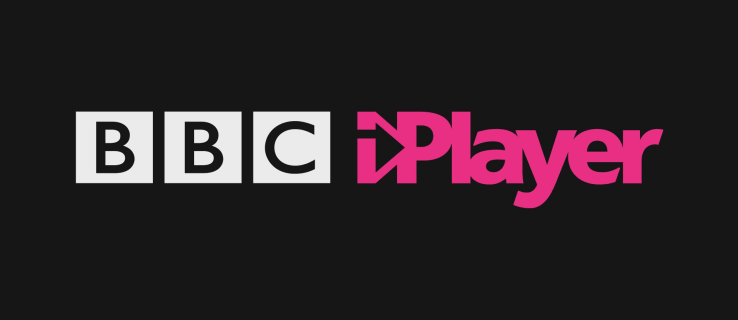
I denne veiledningen vil vi demonstrere hvordan du kan få tilgang til BBC iPlayer på en rekke enheter, inkludert Fire TV, Roku, datamaskin eller mobiltelefon. I tillegg vil vi besvare noen av de mest vanlige spørsmålene knyttet til bruken av en VPN for dette formålet. Les videre for å lære hvordan du kan omgå BBC iPlayers geografiske begrensninger.
Hvordan se BBC iPlayer i utlandet via Firestick
Vi har grundig testet alle enhetene som er nevnt i denne opplæringen, og vi bekrefter at vi kunne se BBC iPlayer ved hjelp av ExpressVPN på alle. Denne VPN-tjenesten er kompatibel med Fire TV Stick andre generasjon og nyere, samt alle versjoner av Fire TV. Installasjonen er enkel og rett frem – følg trinnene nedenfor:
Tidsbegrenset tilbud: Få 3 måneder GRATIS!
- Naviger til den offisielle nettsiden til ExpressVPN her og velg et passende abonnement.
- Du vil bli bedt om å opprette en konto. Følg instruksjonene på skjermen for å fullføre registreringen.
- Slå på din Fire-enhet og skriv inn «ExpressVPN» i søkefeltet.
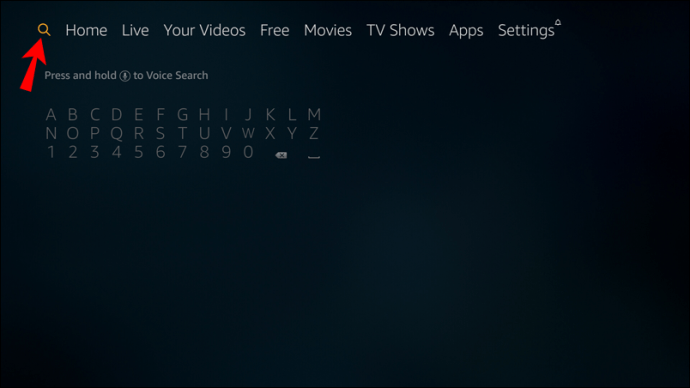
- Velg «ExpressVPN» under «Apper og spill», og velg deretter «Last ned».
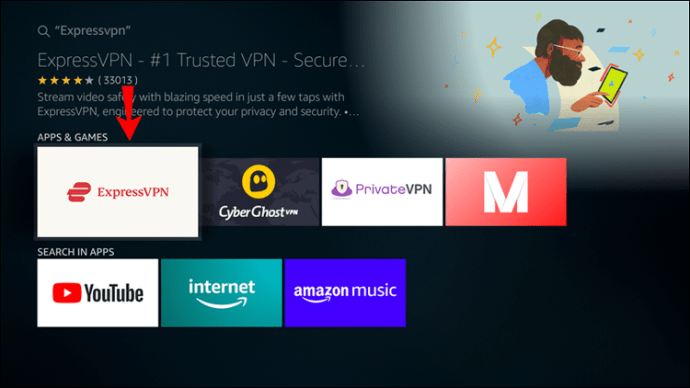
- Åpne ExpressVPN-appen på din Fire TV og velg «Logg inn».
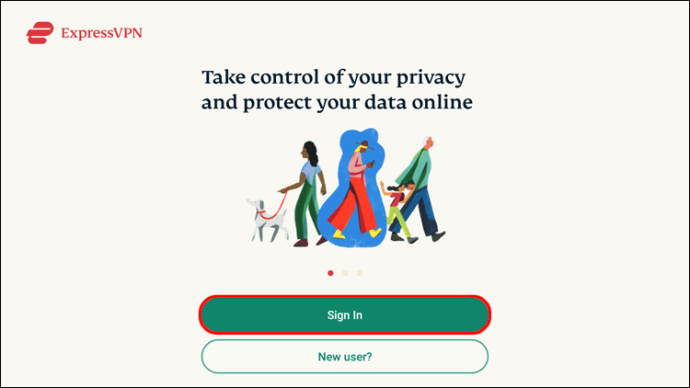
- Skriv inn e-postadressen og passordet som du brukte ved kjøp av abonnementet, og klikk deretter på «Logg inn».
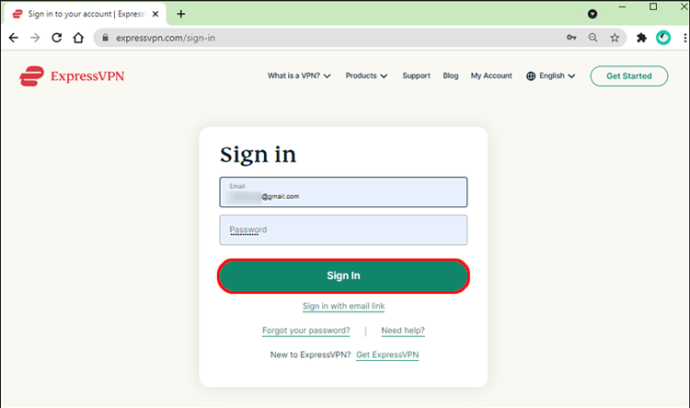
- Konfigurer dine personlige preferanser og gi de nødvendige tillatelsene.
- På hovedskjermen til appen, utvid nedtrekksmenyen under den store strømknappen, og velg din foretrukne serverlokasjon.
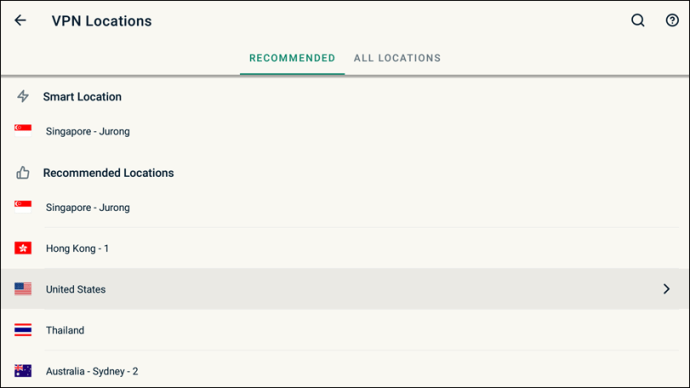
- Klikk på den store strømknappen for å koble til den valgte serveren.
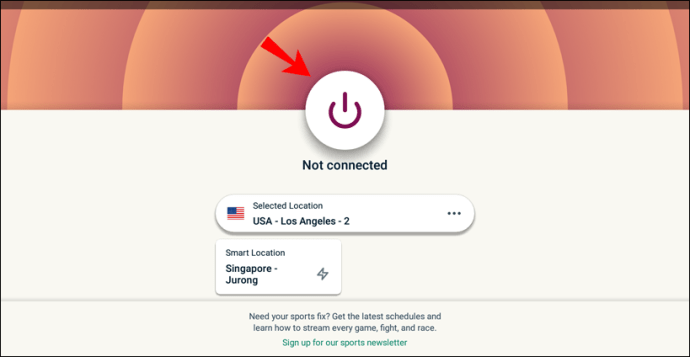
Merk: Når du bruker en VPN på Fire TV, må du forsikre deg om at din Amazon-konto samsvarer med serverens geografiske plassering. Du kan endre plasseringen ved å navigere til «Din konto», deretter «Ditt innhold og enheter», «Innstillinger» og til slutt «Land/region».
Hvordan se BBC iPlayer i utlandet via Roku eller Apple TV
Roku og Apple TV-enheter har ikke direkte støtte for VPN-er. Likevel finnes det to alternative metoder for å koble din Roku til en VPN. Den første metoden innebærer å konfigurere et separat VPN-nettverk direkte på din Mac eller Windows-PC. Den andre metoden går ut på å sette opp en VPN direkte på din ruter. For de fleste brukere vil det sannsynligvis være enklere å sette opp nettverket på din Mac eller Windows-PC.
Konfigurere et VPN-nettverk på en Windows 10 PC
- Skaff deg et ExpressVPN-abonnement, installer ExpressVPN Windows-appen og logg inn.
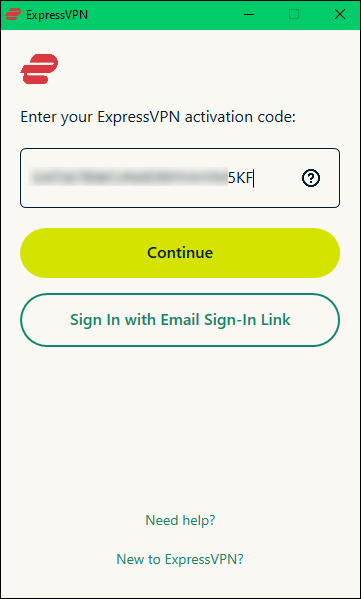
- Klikk på «Start»-knappen på din PC.
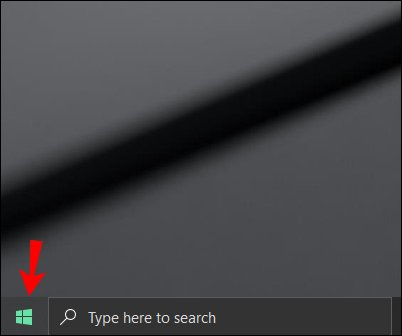
- Naviger til «Innstillinger» og deretter til «Nettverk og Internett».
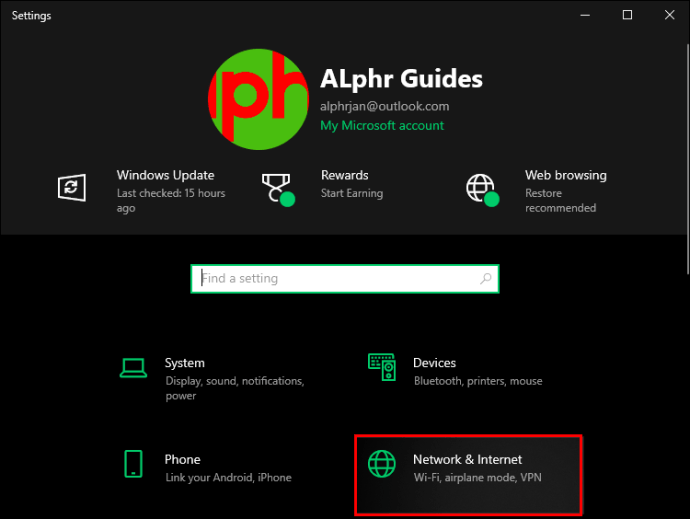
- Flytt bryteren ved siden av «Mobil hotspot» til høyre for å aktivere funksjonen.
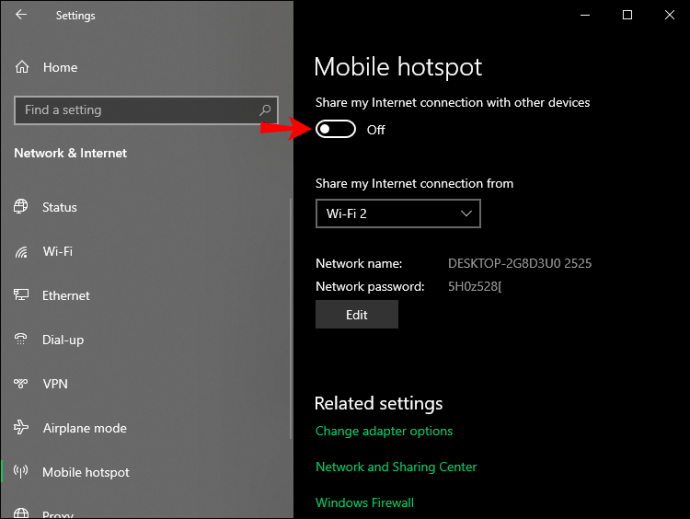
- Under «Del Internett-tilkoblingen min fra» velger du «Wi-Fi».
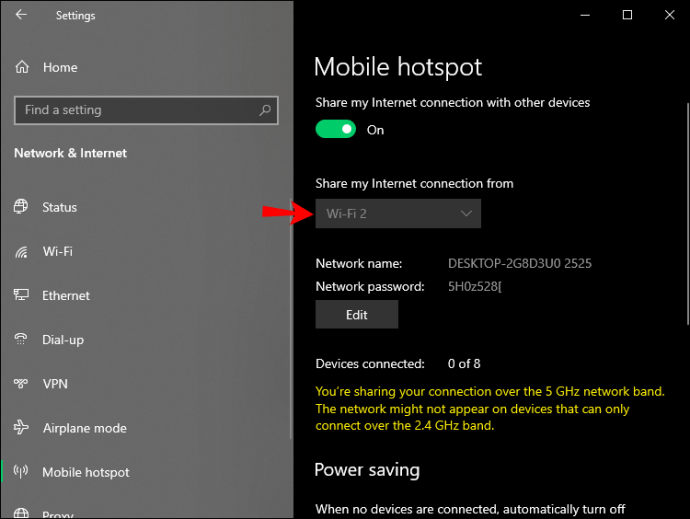
- Klikk på «Endre adapteralternativer» under «Relaterte innstillinger».
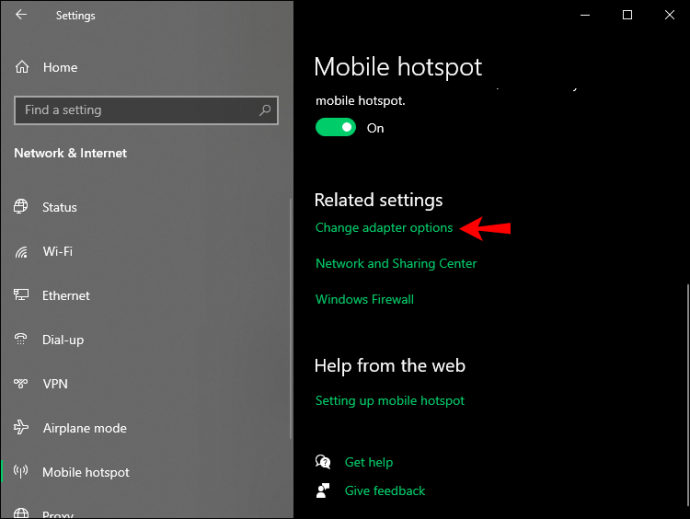
- Vinduet «Nettverkstilkoblinger» vil nå vises. Her vil du finne ditt mobile hotspot under «Local Area Connection*».
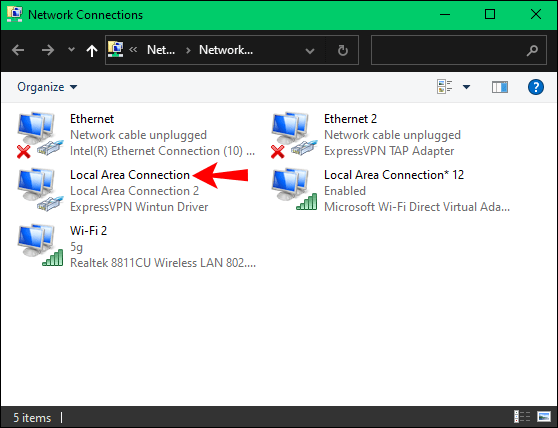
- Høyreklikk på nettverket med beskrivelsen «ExpressVPN Wintun Driver», og velg deretter «Egenskaper» fra nedtrekksmenyen.
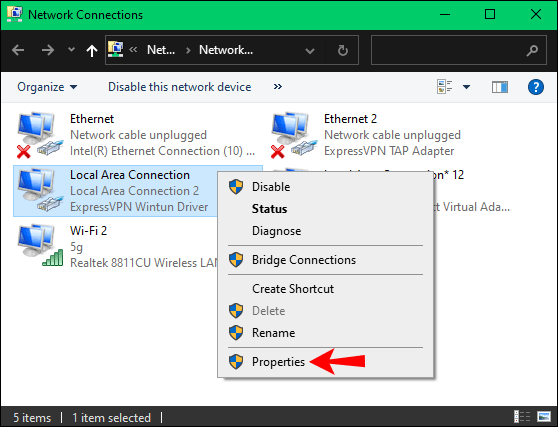
- Naviger til «Deling»-fanen.
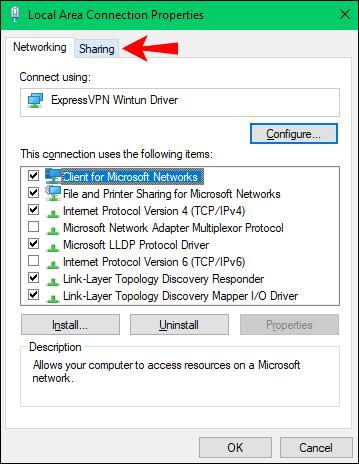
- Kryss av i boksen ved siden av «Tillat andre nettverksbrukere å koble seg til via denne datamaskinens Internett-tilkobling».
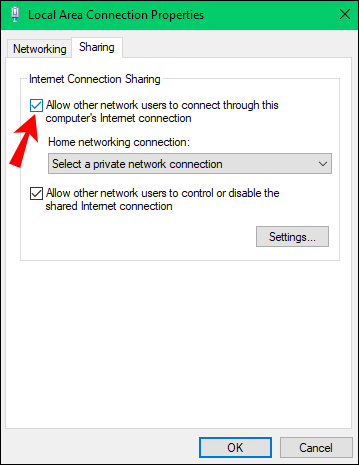
- Velg «Local Area Connection*» under «Hjemmenettverkstilkobling» og klikk deretter på «Ok».
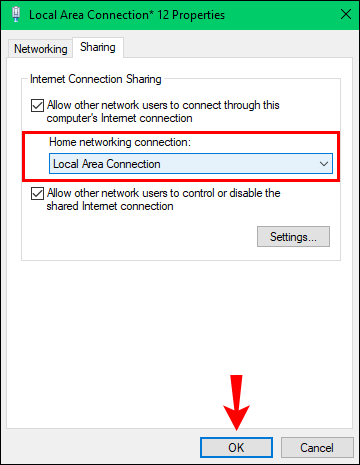
- Når du er ferdig med dette, åpner du ExpressVPN-appen og kobler til din ønskede serverplassering.
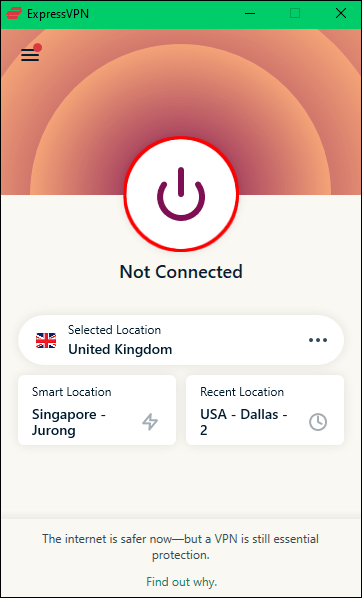
- Koble din Roku-enhet til Wi-Fi-nettverket som deles fra din PC, i stedet for ruteren.
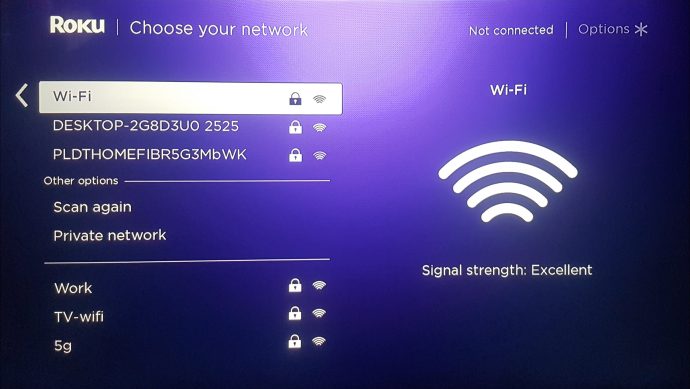
Konfigurere et VPN-nettverk på en Mac
Dersom du bruker en Mac, kan du konfigurere en VPN-forbindelse på din internettforbindelse ved å følge disse trinnene:
Tidsbegrenset tilbud: Få 3 måneder GRATIS!
- Skaff deg et ExpressVPN-abonnement, registrer deg og legg inn bekreftelseskoden som ble sendt til din e-postadresse.
- På oppsett-siden, velg «L2TP/IPsec».
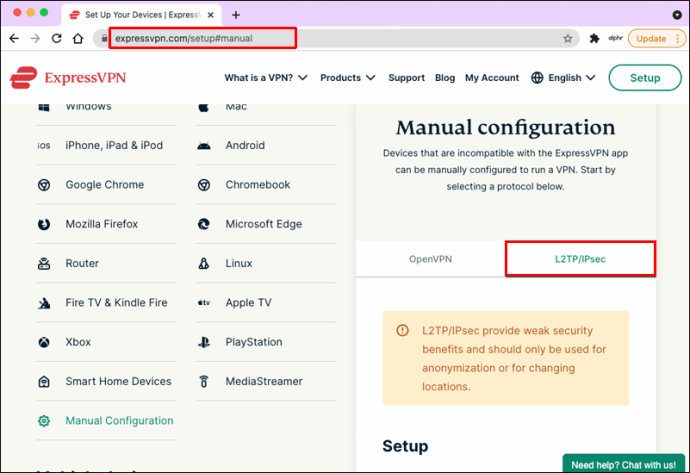
- Du vil nå se et vindu som inneholder innloggingsdetaljer og en IP-adresse. La denne fanen stå åpen.
- Klikk på Apple-ikonet øverst i venstre hjørne av skjermen. Velg deretter «Systemvalg» og til slutt «Nettverk».
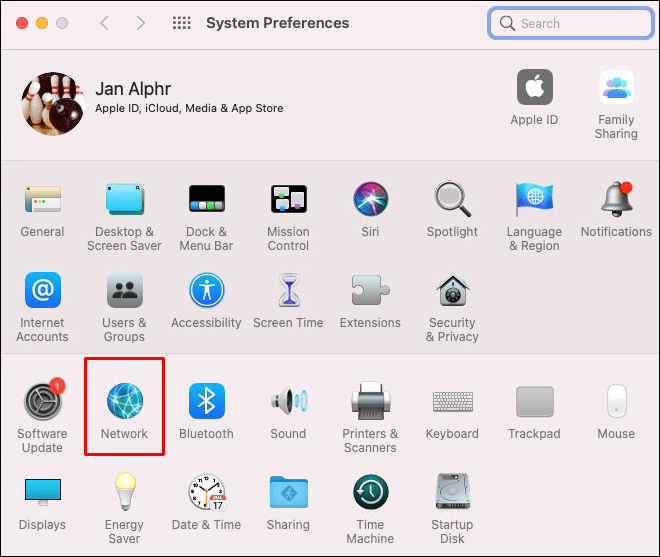
- Klikk på plusstegnet. Velg «VPN» ved siden av «Grensesnitt», «L2TP over IPsec» ved siden av «VPN Type», og skriv inn ønsket navn for din VPN i feltet «Service Name». Du kan bruke et hvilket som helst navn du gjenkjenner.

- Klikk på «Opprett».
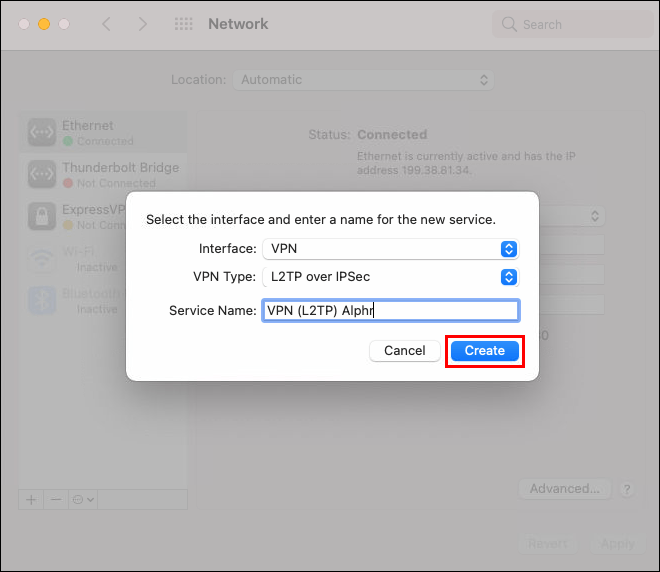
Deretter må du konfigurere L2TP/IPsec-tilkoblingen. Slik gjør du det:
- Du vil nå se det nye nettverksnavnet ditt i «Nettverk»-vinduet. Dobbeltklikk på det.
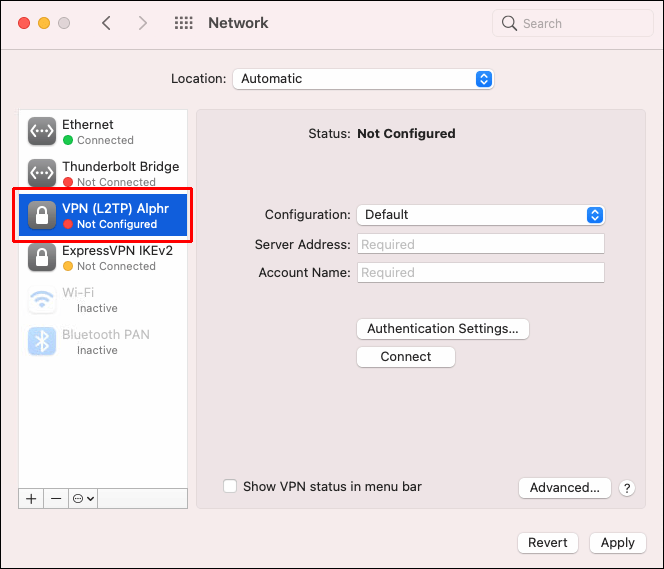
- Velg «Standard» ved siden av «Konfigurasjon», og skriv deretter inn ditt ExpressVPN brukernavn og IP-adresse i de respektive feltene. Du finner den nødvendige informasjonen i nettleservinduet som du lot stå åpent i trinn 3.
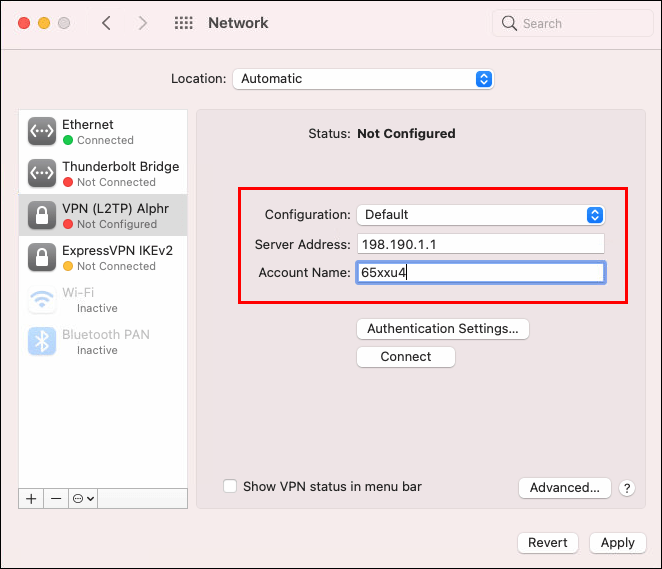
- Kryss av i boksen ved siden av «Vis VPN-status i menylinjen».
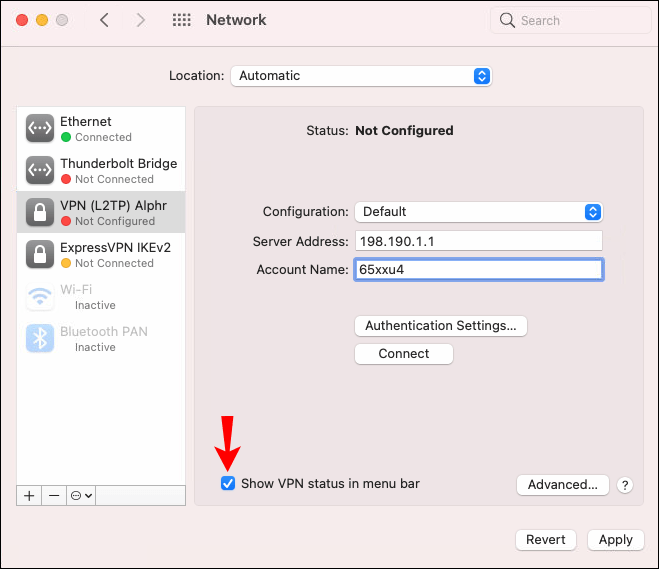
- Klikk på «Autentiseringsinnstillinger …» og skriv inn ditt ExpressVPN-passord. I feltet «Delt hemmelighet» skriver du inn «12345678».
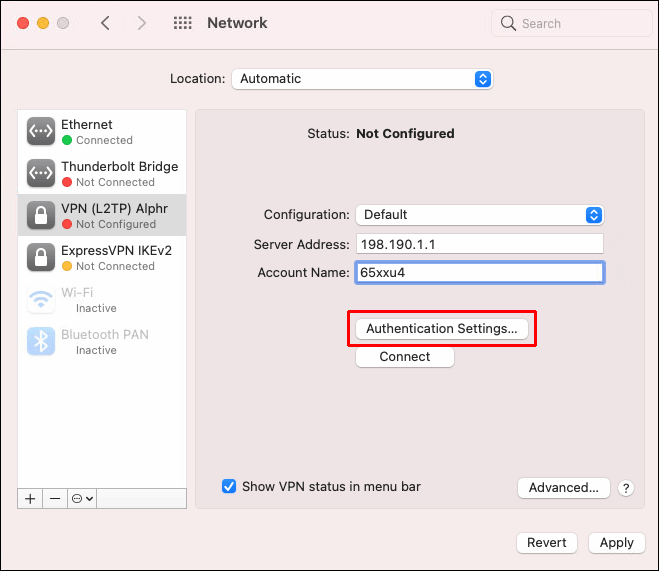
- Klikk på «Ok».
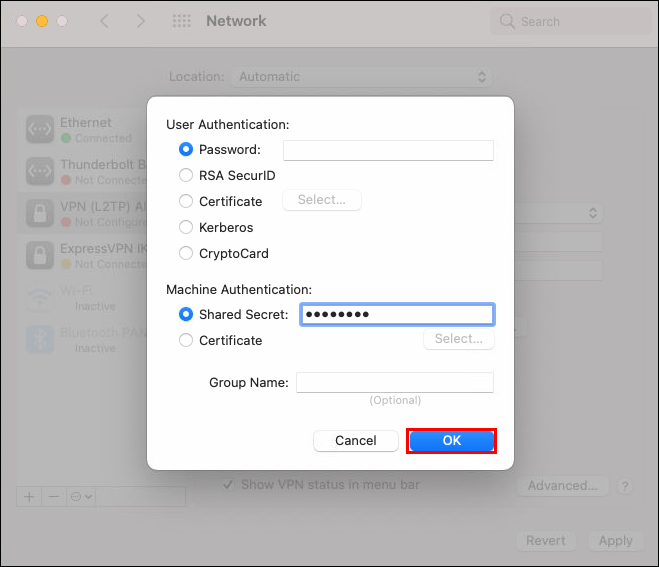
- Klikk på «Avansert».
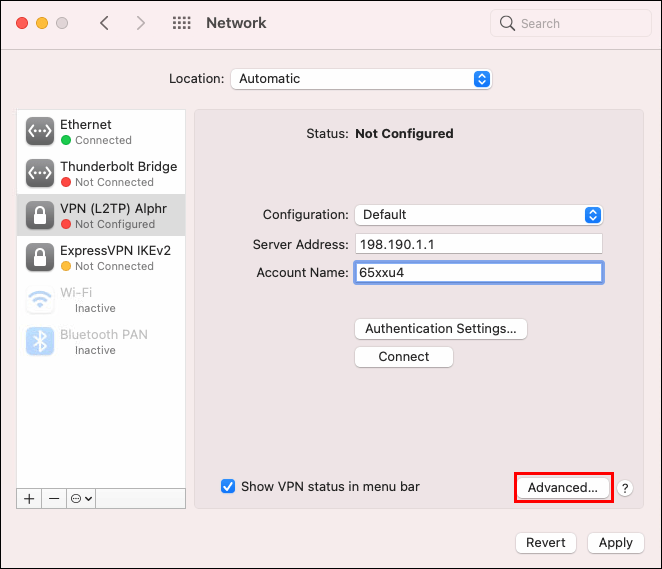
- Kryss av i boksen ved siden av «Send all trafikk over VPN-tilkobling» og bekreft.
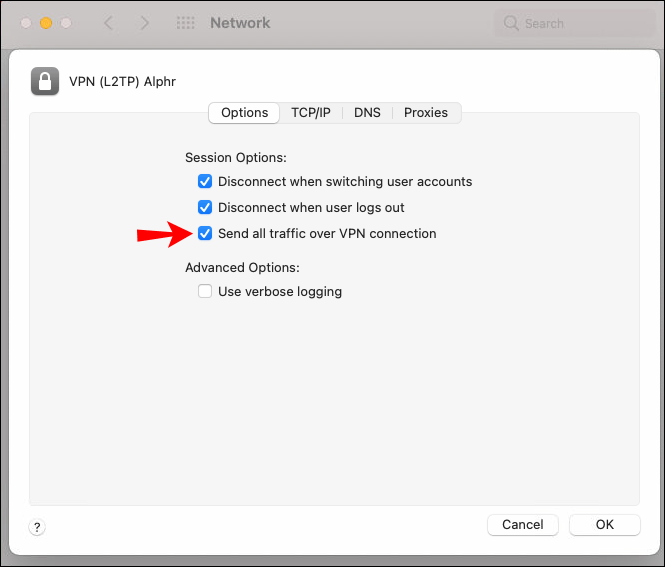
- Klikk på «Bruk».
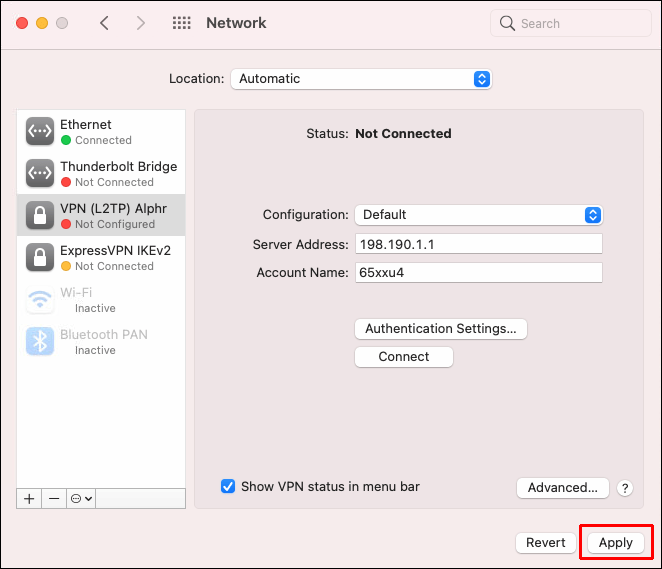
Til slutt, følg disse trinnene for å koble til din virtuelle VPN-ruter og starte strømmingen av BBC iPlayer på din Roku:
- I «Nettverk»-vinduet, finn ditt VPN-ruternavn og klikk på «Koble til».
- Koble din Roku-enhet til din Macs hotspot istedenfor din vanlige ruter.
- På ExpressVPN-dashbordet, velg din ønskede serverplassering og klikk på den store strømknappen for å etablere en forbindelse.
Sette opp en VPN direkte på en ruter
Vi har en mer detaljert veiledning tilgjengelig her om hvordan du installerer en VPN direkte på din ruter. Nedenfor finner du en overordnet fremgangsmåte for å sette opp en VPN-forbindelse på din fysiske ruter, basert på ExpressVPNs eksempel:
Tidsbegrenset tilbud: Få 3 måneder GRATIS!
- Kjøp et passende abonnement fra ExpressVPNs offisielle nettside.
- Velg din rutermodell fra listen som presenteres, og klikk deretter på «Last ned fastvare» . Hvis din rutermodell ikke er inkludert i listen, må du konfigurere en virtuell VPN-ruter.
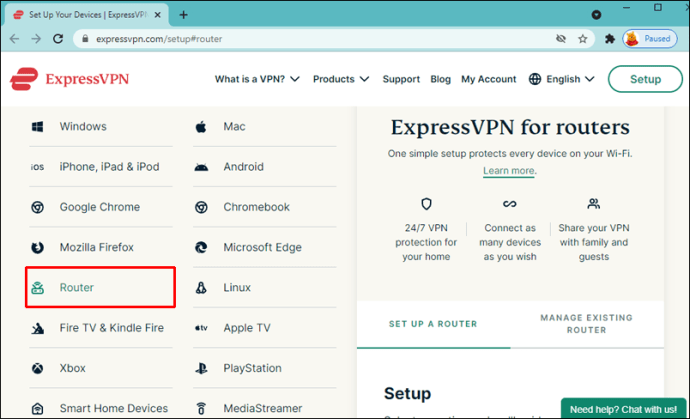
- Du vil se et vindu med en aktiveringskode. Kopier denne eller la nettleserfanen stå åpen. Du vil trenge denne koden senere.
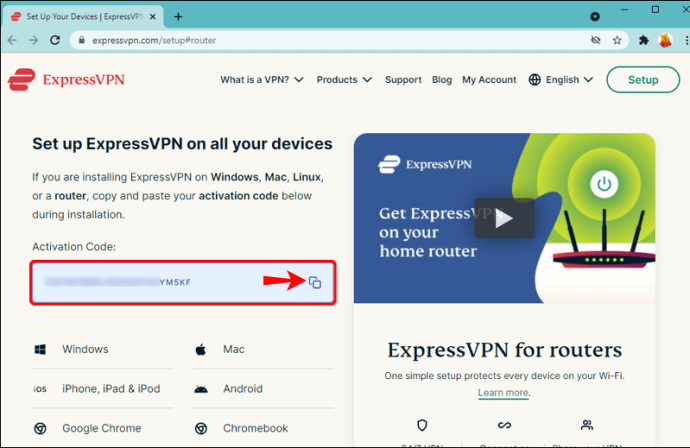
- Logg inn på din ruters administrasjonspanel. Som standard kan du få tilgang til det ved å skrive «192.168.1.1» i nettleserens adressefelt. Standard innloggingsinformasjon er «admin/admin». Hvis dette ikke fungerer, søk etter instruksjoner i ruterens brukermanual.
De følgende stegene varierer avhengig av rutermodell. For Asus-rutere, følg disse instruksjonene:
- Velg «Administrasjon» fra venstre sidefelt.
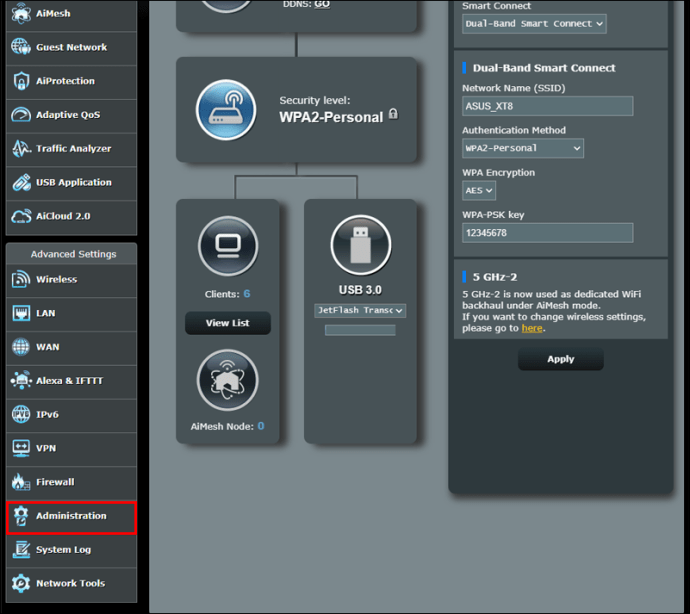
- Naviger til «Firmware Upgrade»-fanen.
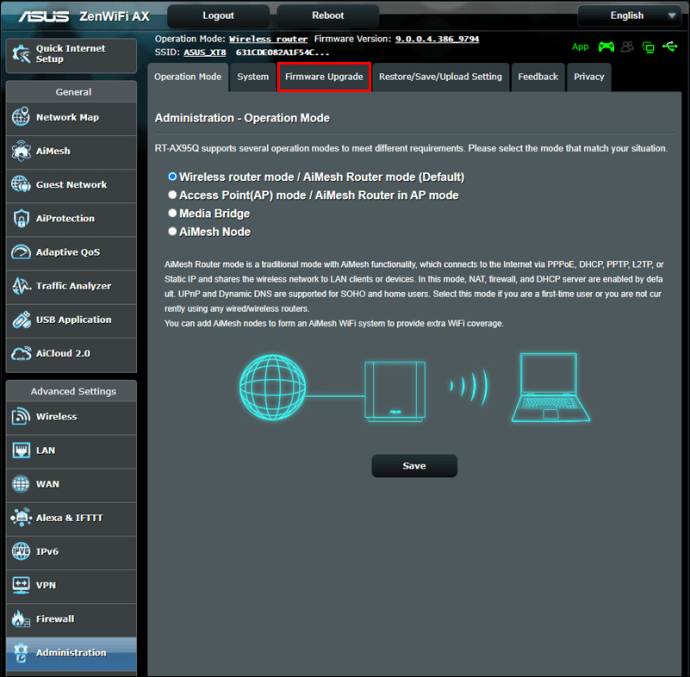
- Se etter manuell fastvareoppdatering, klikk på «Last opp», og velg deretter ExpressVPNs fastvarefil fra din nedlastingsmappe.
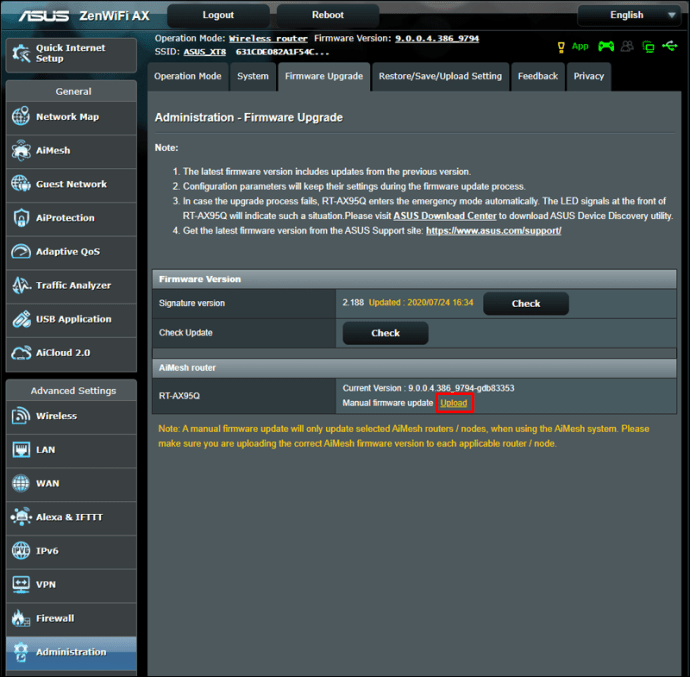
- Når fastvarefilen er lastet opp, starter du ruteren på nytt.
For Linksys-rutere er fremgangsmåten litt annerledes:
- Fra venstre sidefelt, velg «Tilkobling».
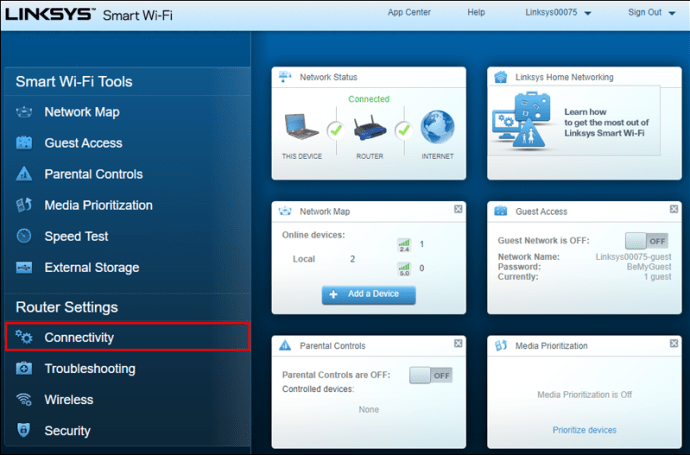
- Klikk på «Velg fil».
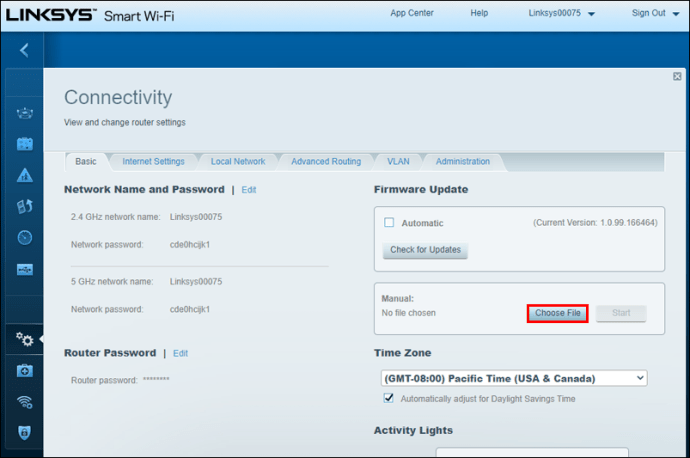
- Velg ExpressVPNs fastvarefil fra din enhets nedlastingsmappe, last den opp, og klikk deretter på «Start».
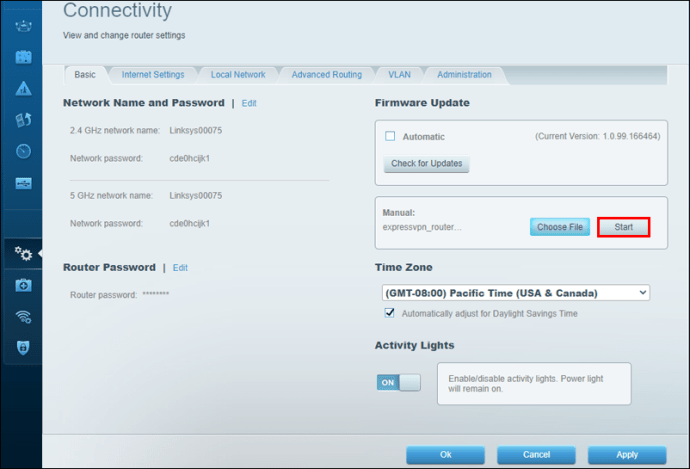
- Klikk «Ja», og deretter «Ok» når du blir bedt om å starte ruteren på nytt.
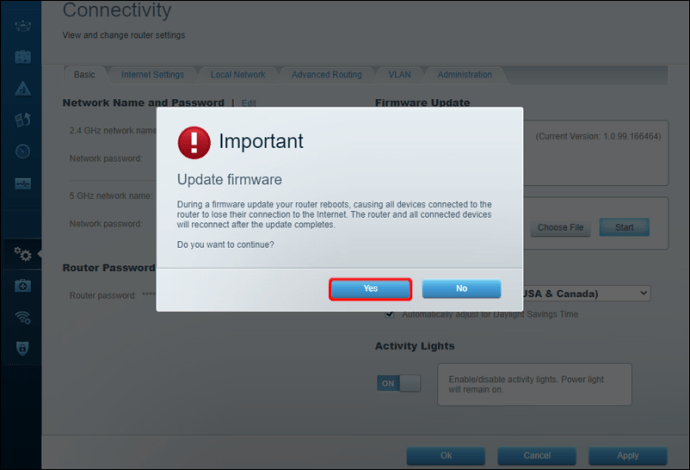
Hvis du har en Netgear-ruter, konfigurerer du ExpressVPN ved å følge disse instruksjonene:
- Naviger til «Avansert»-fanen på hovedsiden til ruteren din administrasjonspanel.
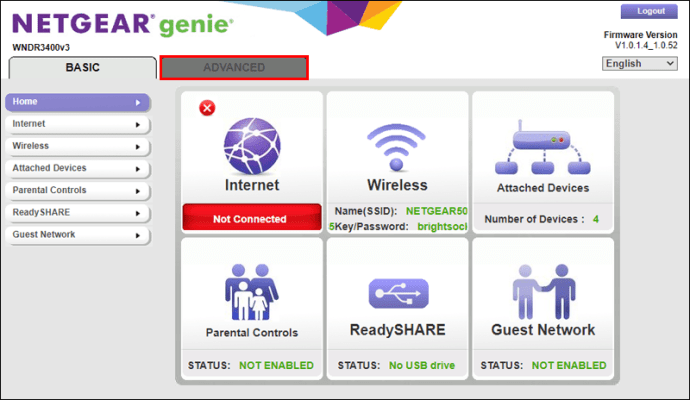
- Klikk på «Administrasjon» og deretter «Ruteroppdatering».

- Klikk på «Bla gjennom» og velg ExpressVPNs fastvarefil som du tidligere lastet ned.
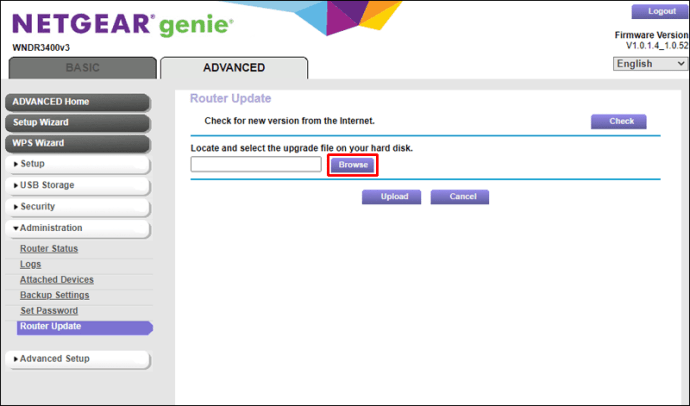
- Klikk «Last opp» og deretter «Ok», og vent til ruteren automatisk starter på nytt.
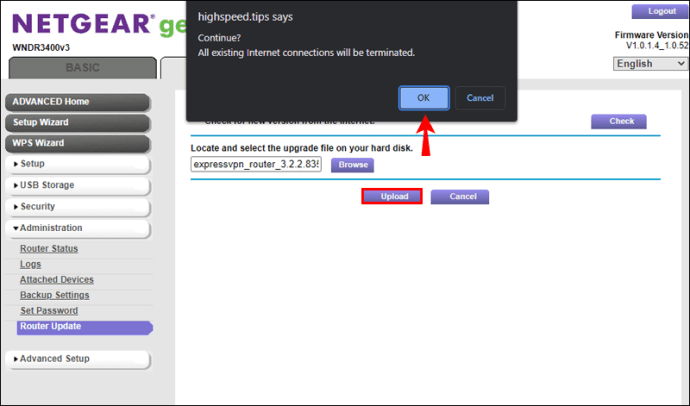
Til slutt, naviger til ExpressVPN-dashbordet og velg din ønskede serverplassering fra den angitte listen. Klikk deretter på den store av/på-knappen for å koble til den valgte serveren.
Hvordan se BBC iPlayer i utlandet via en PC
Det er relativt enkelt å sette opp en VPN på en Windows PC for å se BBC iPlayer. Vi demonstrerer hvordan du gjør dette basert på et ExpressVPN-eksempel. Følg disse instruksjonene:
- Abonner på ExpressVPN og følg instruksjonene på skjermen for å fullføre registreringen.
- Klikk på «Last ned for Windows» på dashbordet. La nettleservinduet stå åpent, da det inneholder en aktiveringskode som du snart vil trenge.
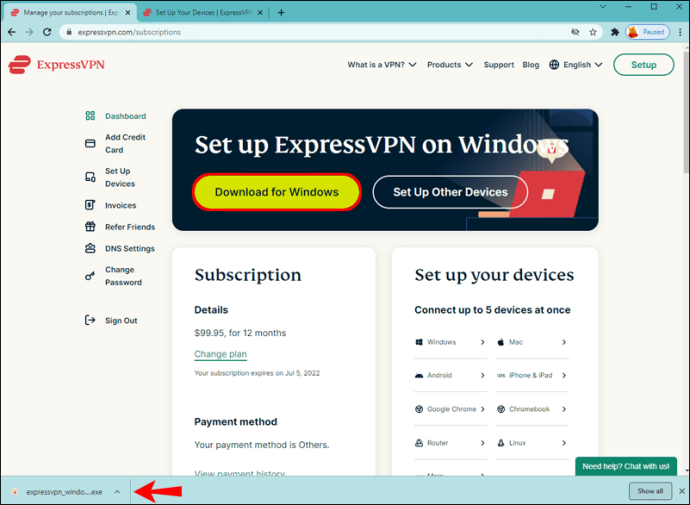
- Åpne «Nedlastinger»-mappen og finn filen «expressvpn_windows». Dobbeltklikk på den og følg instruksjonene for installasjon som vises på skjermen.
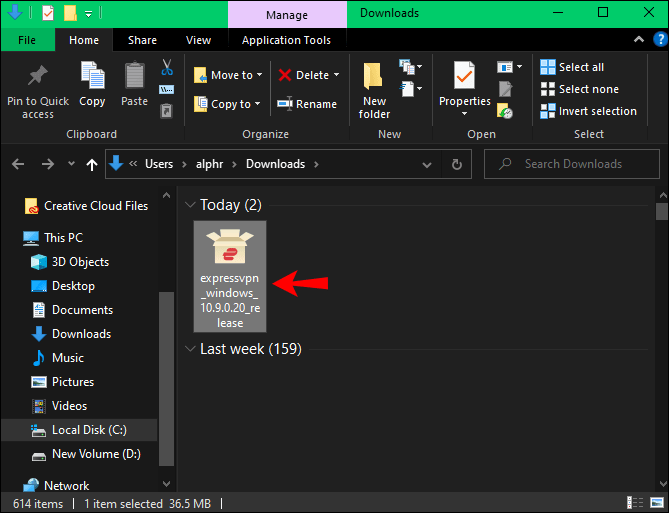
- Når appen er installert, åpner du den og logger på. Lim inn aktiveringskoden når du blir bedt om det (se trinn 2).
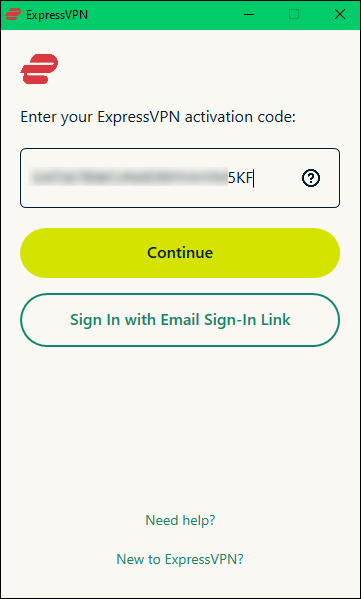
- På appens dashbord utvider du nedtrekksmenyen under den store strømknappen. Velg din ønskede serverplassering, og klikk deretter på strømknappen for å etablere en forbindelse.
<img decoding=»async» src=»